Visual Studio では、C1Gallery コントロールにスマートタグが用意されています。スマートタグとは、C1Gallery で最もよく使用されるプロパティを提供するショートカットタスクメニューです。
C1Galleryコントロールでは、スマートタグによって、よく使用されるプロパティにすばやく簡単にアクセスできます。
[C1Gallery タスク]メニューにアクセスするには、C1Gallery コントロールの右上端にあるスマートタグをクリックします。これによって、[C1Gallery タスク]メニューが開きます。
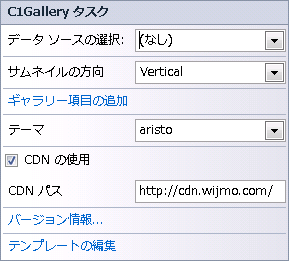
[C1Gallery タスク]メニューは次のように動作します。
- データソースの選択
既存のデータソースを選択するか、[データソース構成ウィザード]から新しい接続を作成します。 - サムネイルの方向
コントロールのサムネイル画像の向きを Horizontal または Vertical のいずれかに設定します。デフォルトの向きは Horizontal です。
- ギャラリー項目の追加
[ギャラリー項目の追加]項目をクリックすると、C1Gallery デザイナフォームが開き、C1Gallery コントロールに項目を追加したり、編集したりできるようになります。 - テーマ
[テーマ]ドロップダウンボックスをクリックすれば、各種の視覚スキームから選択できます。使用可能なテーマの詳細については、「テーマ」を参照してください。 - 新しいテーマの作成
[新しいテーマの作成]オプションをクリックすると、ThemeRoller for Visual Studio が開きます。したがって、開発環境内でテーマをカスタマイズすることができます。アプリケーションで ThemeRoller for Visual Studio を使用する方法については、「ThemeRoller for Visual Studio」 を参照してください。 - CDN の使用
[CDN の使用]チェックボックスを ON にすると、CDN からクライアントリソースがロードされます。これはデフォルトで OFF です。
- CDN パス
CDN の URL パスを表示します。
- Bootstrap の使用
[Bootstrap の使用]オプションを選択すると、コントロールに Bootstrap テーマを適用することができます。アプリケーションで Bootstrap テーマを使用する方法については、「Bootstrap for ASP.NET Web Forms クイックスタート」 を参照してください。 - バージョン情報
[バージョン情報]をクリックすると、製品のバージョン情報を確認できるダイアログボックスが表示されます。
- テンプレートの編集
このオプションをクリックすると、テンプレート編集モードが起動します。
関連トピック